
Visst dikterade mer än en av er en text till iPhone som ska skickas via post, applikationer som WhatsApp eller Telegram och andra, också i macOS det kan dikteras för detta att skriva vad vi pratar om och det är väldigt enkelt.
I det här fallet vi måste ge behörigheter tidigare Om vi inte hade aktiverat diktat men allt detta är ganska enkelt och kan vara till stor hjälp i stunder när vi av en eller annan anledning inte kan skriva direkt på tangentbordet på vår Mac eller att vi helt enkelt inte känner för det.
Om vi inte har aktiverat dikteringsalternativet som alltid måste vi komma åt Systeminställningar och i avsnittet om «Tangentbord" låt oss gå till fliken diktamen som är längst ner till höger i fönstret.
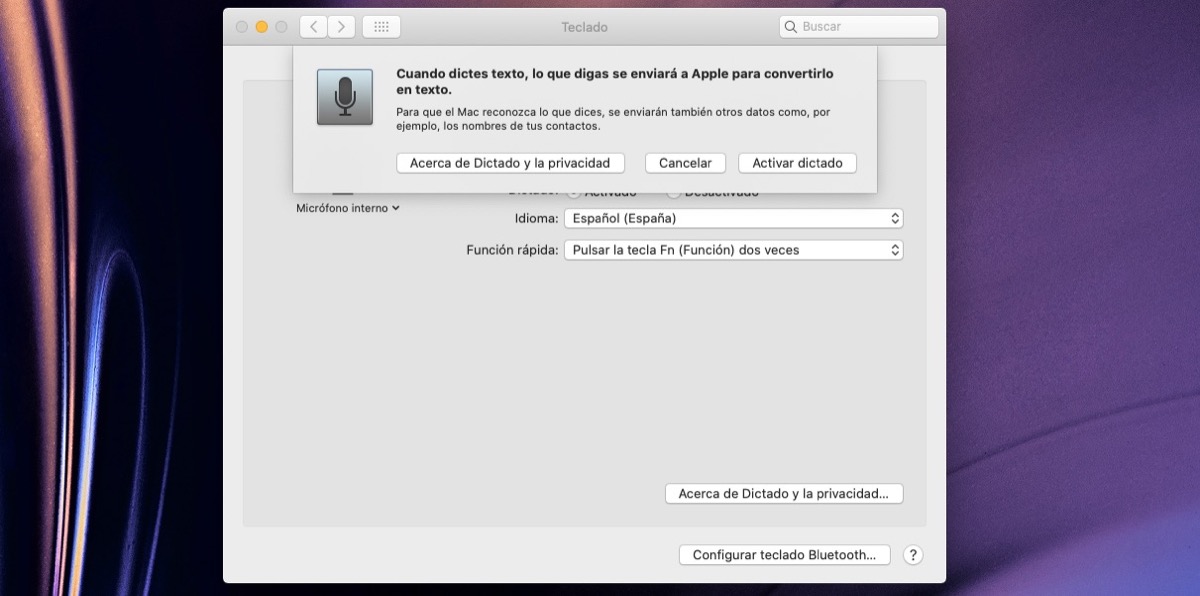
När alternativet för diktering är aktiverat måste vi helt enkelt öppna rullgardinsmenyn «Snabbfunktion» och välj eller anpassa nyckeln för att aktivera denna diktat:
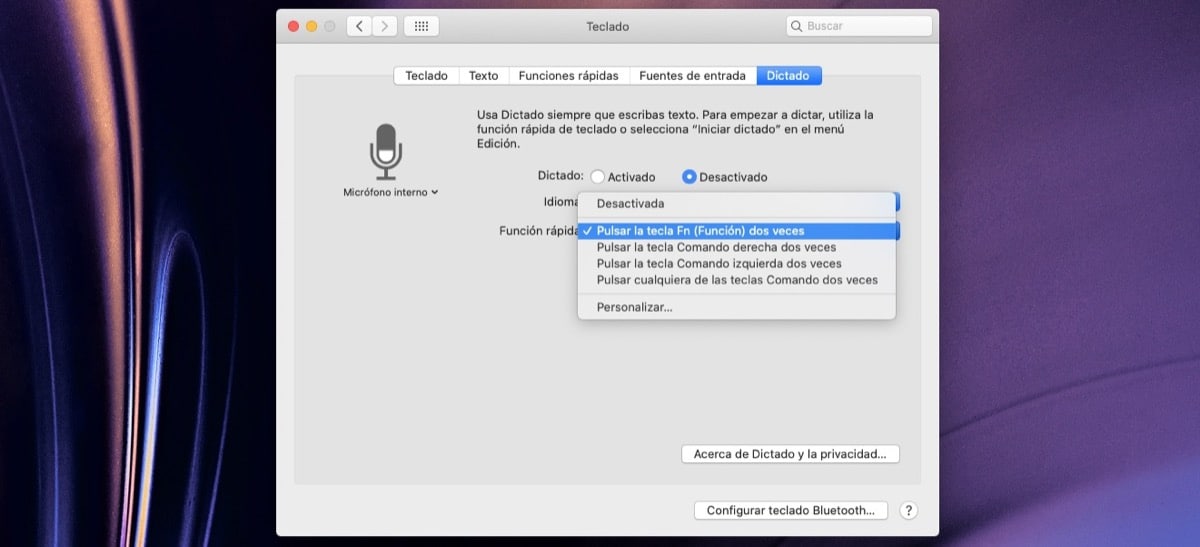
Det viktiga här är att var och en väljer det alternativ som passar dem bäst för att aktivera diktering utan att skada andra kortkommandon som vi har på Mac. Utan tvekan kan vi njuta av diktering på Mac vid många tillfällen precis som vi gör med iPhone , sanningen är att när vi har Mac-datorn öppen är det "lättare" att börja skriva än att inte prata direkt så att den känner igen vad vi säger och skriver den direkt på skärmen. Är du en av dem som använder diktering för att skriva på din Mac?